GoPro Studio ist eine kostenlose und einfach zu bedienende Videobearbeitungssoftware. Es ist eine der besten Apps für Anfänger, um die aufgenommenen Videoclips in 3 einfachen Schritten zu bearbeiten. Aufgrund seiner intelligenten Funktionen verwenden immer noch eine Reihe von Benutzern GoPro Studio, um hauptsächlich GoPro-Kameravideos zu bearbeiten. Aber in letzter Zeit haben viele Benutzer über das Problem “Video Scheitert Zu Importieren Hinein GoPro Studio“ berichtet, während sie versuchten, Videos in die GoPro Studio-App zu importieren.
Wenn Sie also auch das gleiche Problem haben, lesen Sie diesen Beitrag weiter. In diesem Handbuch erfahren Sie, warum Videos nicht in GoPro Studio importiert werden können und wie Sie diese Situation lösen können.
Warum lässt sich das Video nicht in GoPro Studio importieren?
Es kann zahlreiche Gründe geben, die dazu führen können, dass GoPro Studio Videodateien nicht importiert.
Einige der wichtigsten Faktoren sind hier aufgeführt:
- Direktes Importieren eines Videos von einer GoPro-Kamerakarte.
- Die Video datei ist beschädigt oder beschädigt.
- Wenn die Systemgrafikkarten nicht aktualisiert werden.
- Das Videoformat ist nicht mit GoPro Studio kompatibel.
- Aufgrund der Video aufnahme mit einer Nicht-GoPro-Kamera.
- Das Computer betriebs system wird nicht aktualisiert.
Da Sie die häufigsten Gründe kennen, ist es jetzt an der Zeit zu lernen, wie Sie beheben Video Scheitert Zu Importieren Hinein GoPro Studio.
Wie behebt man Video Scheitert Zu Importieren Hinein GoPro Studio?
Sehen Sie sich die unten genannten Fixes an und beheben Sie das Problem.
- Schließen und erneut öffnen der App
- Aktualisieren Sie Ihren PC
- Starten Sie Ihr System neu
- Überprüfen Sie den Namen der Video datei
- Konvertieren Sie Ihr Video format mit VLC
- Importieren Sie eine Videodatei in einem richtigen ‘Schritt’ in GoPro Studio
- Aktualisieren Sie die Grafikkarten Ihres PCs
- Was ist, wenn Ihre Video datei selbst beschädigt ist?
Beheben 1: Schließen und erneut öffnen Sie die App
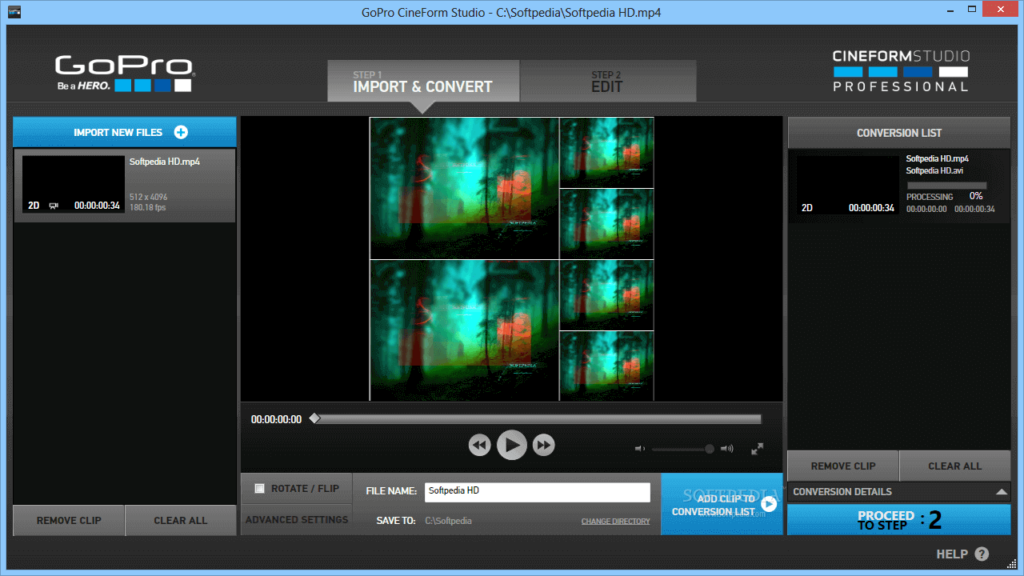
Wenn Sie Ihr aufgenommenes Video nicht in GoPro Studio importieren können, müssen Sie zunächst die Software schließen und erneut öffnen. Da es möglicherweise ein Problem mit der App selbst gibt, aufgrund dessen Sie das Video nicht importieren können.
Beheben 2: Aktualisieren Sie Ihren PC
In den meisten Fällen kommt es aufgrund der veralteten Version des Betriebssystems zu zahlreichen Störungen im Zusammenhang mit den installierten Apps. Wenn das Video Scheitert Zu Importieren Hinein GoPro Studio (stellen Sie sicher, dass die GoPro Studio-App bereits installiert ist), müssen Sie Ihr Betriebssystem auf die neueste Version aktualisieren.
Dadurch werden die Fehler behoben und die Gerätekompatibilität mit der GoPro Studio-App und anderen Apps verbessert.
Befolgen Sie also einfach die folgenden Schritte entsprechend dem Betriebssystem, das Ihnen gehört, und lösen Sie das Problem:
Für Windows-Benutzer:
- Gehen Sie zunächst zu den Einstellungen und tippen Sie dann auf Update und Sicherheit

- Klicken Sie anschließend auf Nach Windows-Update suchen.

- Wenn ein Update verfügbar ist, wählen Sie das Update jetzt aus.
Für Mac-Benutzer:
- Von einem Apple-Menü aus müssen Sie zu den Systeme instellungen gehen
- Tippen Sie dann auf Software-Update.
- Klicken Sie abschließend auf Jetzt aktualisieren.
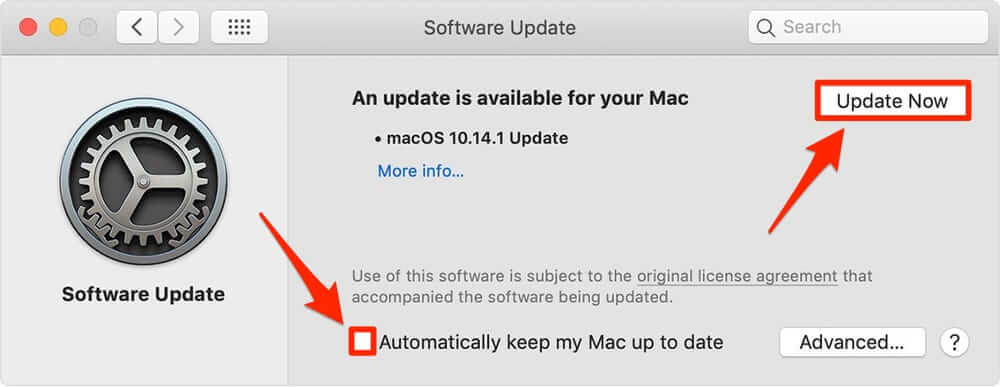
Versuchen Sie nach Abschluss dieser Schritte, die Videos in das GoPro Studio-Programm zu importieren.
Beheben 3: Starten Sie Ihr System neu
Der Neustart eines Geräts ist die einfachste Methode, die Benutzer häufig ausführen, wenn Fehler und Probleme auftreten. Daher möchten wir Ihnen hier auch vorschlagen, Ihren PC neu zu starten und das beheben Video Scheitert Zu Importieren Hinein GoPro Studio.
Beheben 4: Überprüfen Sie den Namen der Video datei
Eine andere effektive Methode, die Sie versuchen können, besteht darin, den Namen einer Videodatei zu überprüfen. Das GoPro Studio-Programm unterstützt jedoch keine Video datei namen/Ordnerpfade, die nicht-englische Zeichen enthalten. Und wenn Sie versuchen, eine solche Datei zu importieren, können verschiedene Fehler und Probleme mit dem Videobearbeitungstool auftreten.
Überprüfen und benennen Sie in einer solchen Situation die Videodatei sowie den Pfad des Ordners um.
Beheben 5: Konvertieren Sie Ihr Video format mit dem VLC Player
Manchmal kann es vorkommen, dass Videos aufgrund der Inkompatibilität zwischen Programm und Videoformat nicht in die Software zur Bearbeitung importiert werden können. In einer solchen Situation ist das Konvertieren der Videodatei in ein anderes Video format die beste Option.
Wenn GoPro Studio Video Scheitert Zu Importieren kann, können Sie auch versuchen, Ihr GoPro-Kameravideo mit einem VLC-Player in ein anderes Videoformat zu konvertieren.
- Starten Sie den VLC-Player.
- Dann müssen Sie in einer Menüleiste auf Medien >> Konvertieren / Speichern tippen
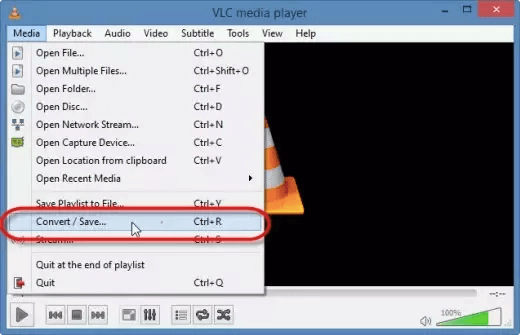
- Tippen Sie auf eine Schaltfläche Hinzufügen und suchen Sie eine Videodatei, die Sie konvertieren müssen.
- Klicken Sie erneut auf die Option zum Konvertieren oder Speichern und wählen Sie
- Wählen Sie ein Ausgabeformat aus der Anzeige von Profil aus.
- Tippen Sie auf die Option Durchsuchen und wählen Sie Zieldatei, um die Datei zu benennen.
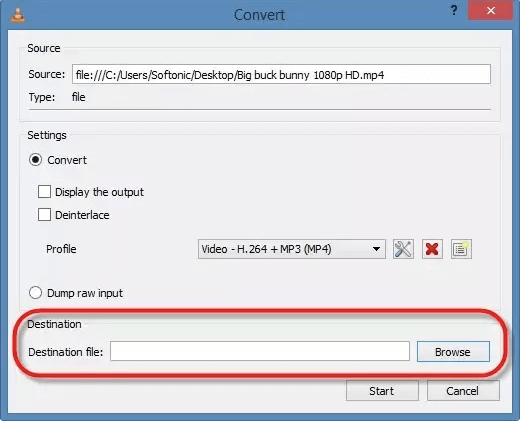
- Klicken Sie auf Starten
- Sobald Ihre Videodatei in ein anderes Format konvertiert wurde, versuchen Sie, Ihre Videoaufnahme in GoPro Studio zu importieren.
Beheben 6: Importieren Sie eine Video datei in einem rechten ‘Schritt’ in GoPro Studio
Lassen Sie mich Ihnen ganz klar sagen, dass GoPro Studio verschiedene Videoformate für die Bearbeitung unterstützt. Stellen Sie sicher, dass Sie im “Schritt” ein unterstützendes Videoformat importieren.
Schritt 1: Importieren Sie die MP4-Videos von einer GoPro HERO-Kameraserie.
Schritt 2: Importieren Sie die GoPro CineForm MOV- und AVI-Dateien.
Beheben 7: Aktualisieren Sie die Grafikkarten Ihres PCs
Zu guter Letzt, wenn auf dem GoPro Studio-Bildschirm „Datei kann nicht wiedergegeben werden, möglicherweise nicht unterstütztes Format“ oder „Video datei nicht importieren“ angezeigt wird, ist möglicherweise Ihre PC-Grafikkarte veraltet.
Sie müssen also die PCs AMD, Intel oder NVIDIA Grafikkarten von der Website eines Herstellers. Sobald die Grafikkarte aktualisiert wurde, überprüfen Sie, ob das Problem beim Importieren von Videos in GoPro Studio behoben ist.
Was ist, wenn Ihre Video datei selbst beschädigt ist?
Die Beschädigung von Video dateien ist einer der Hauptgründe für nicht abspielbare, nicht importierende und andere videobezogene Probleme. Wenn Ihr Video Scheitert Zu Importieren Hinein GoPro Studio, ist es wahrscheinlich, dass die Videodatei selbst beschädigt ist.
Daher müssen Sie in einer solchen Situation die fortschrittlich Video Reparatur Werkzeug zu Reparatur beschädigt Video Dateien.
Mit diesem Programm können Sie beschädigte, beschädigte oder unzugängliche Videos von verschiedenen Speichermedien wie Speicherkarten, Flash-Laufwerken, SD-Karten, Festplatten und anderen reparieren.
Außerdem ist es einfach zu bedienen und sowohl mit Windows als auch mit Mac OS kompatibel.


* Free version of this program only previews repaired videos.
Befolgen Sie die nachstehende Schritt-für-Schritt-Anleitung, um diese Software auszuführen.
Schritt 1: Laden Sie die Video reparatursoftware herunter, installieren Sie sie und starten Sie sie auf Ihrem System. Klicken Sie auf 'Dateien hinzufügen', um beschädigte Videodateien hinzuzufügen.

Schritt 2: Klicken Sie auf die Schaltfläche 'Reparieren', zu Beginnen den Reparaturvorgang. Dies Beginnen Sie Ihre hinzugefügten Videodateien nacheinander zu reparieren.

Schritt 3: Sie können auf 'Vorschau' klicken, um eine Vorschau der reparierten Videodatei in der Software anzuzeigen, und auf die Schaltfläche 'Reparierte Dateien speichern' klicken, um die reparierten Videos am gewünschten Speicherort zu speichern.

Sobald die beschädigte Datei repariert wurde, versuchen Sie erneut, das Video in Gopro Studio zu importieren.
Häufig gestellte Fragen:
Warum sagt meine GoPro, dass keine Dateien importiert werden sollen?
Aufgrund einer hohen Bildrate/Auflösung sagt deine GoPro möglicherweise keine Dateien zum Importieren von Videos.
Können Sie GoPro-Videos ohne GoPro Studio bearbeiten?
Ja, natürlich können Sie GoPro-Videos ohne GoPro Studio bearbeiten.
Wie kombiniere ich Videos in GoPro Studio?
Du kannst Videos in GoPro Studio kombinieren, indem du die folgenden Schritte befolgst: • Installieren und starten Sie das GoPro Studio-Programm auf Ihrem Gerät. • Importieren Sie dann die Gopro-Videos in ein Programm. • Tippen Sie anschließend auf die Option Zusammenführen und führen Sie das GoPro-Video zusammen. • Fügen Sie zu diesem Zeitpunkt Übergänge zwischen den Videos hinzu. • Jetzt Video speichern/exportieren.
Letzte Worte
Also, hier dreht sich alles um wie zu beheben Video Scheitert Zu Importieren Hinein GoPro Studio mit Leichtigkeit. Sie können jede dieser Lösungen anwenden, um Probleme beim Importieren von Videos zu beheben.
Wenn Ihnen dieser Beitrag gefallen hat, vergessen Sie nicht, ihn mit Ihren Freunden und Verwandten zu teilen.
Das ist alles…

Taposhi is an expert technical writer with 5+ years of experience. Her in-depth knowledge about data recovery and fascination to explore new DIY tools & technologies have helped many. She has a great interest in photography and loves to share photography tips and tricks with others.